La gestión del embudo de ventas es crucial para tu negocio y conocer el comportamiento de los usuarios desde la adquisición de un nuevo lead hasta la venta es muy importante.Usted puede aprender cómo se comportan sus usuarios con herramientas como Google Analytics para los datos cuantitativos y datos cualitativos.
Si usted se toma de forma seria sus tasas de conversión en comercio electrónico y el crecimiento de su negocio, usted necesita recopilar y analizar los datos de sus clientes de forma inmediata.
En este post muy práctico, descubrirá cómo utilizar Google Analytics para conocer en qué etapas sus visitantes están abandonando su embudo de ventas y lo más importante, aprender por qué se van.
Cómo configurar el embudo de ventas de comercio electrónico en Google Analytics
El primer paso para la creación de su embudo de ventas de comercio electrónico de Google Analytics es la creación de su objetivo. Los objetivos son las tareas clave que desea que su visitante va a completar en la página web.
Por ejemplo:
- En una tienda de comercio electrónico un objetivo sería cuando alguien compra algo.
- En un blog un objetivo sería cuando alguien se registra a una newsletter.
- En una página de producto SAAS un objetivo sería cuando alguien se registra o se convierte en una cuenta premium o de pago.
Los objetivos son una forma de medir el número de clientes potenciales y ventas de un sitio web.
Paso 1 – Configuración de su objetivo
Iniciar sesión en Google Analytics y luego haga clic en la pestaña admin en el menú principal en la parte superior de la página.
Por la parte de la derecha debería ver el menú “Objetivos” .
Haga clic en ‘Objetivos’
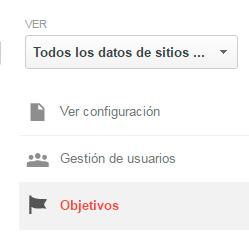
Paso 2 – Crear un nuevo objetivo
Haga clic en el botón rojo “+ Nuevo objetivo ‘.
Paso 3 – Configuración del Meta
Ahora es el momento de elegir el tipo de objetivo relevante, en este caso es “Realización de un pedido”.
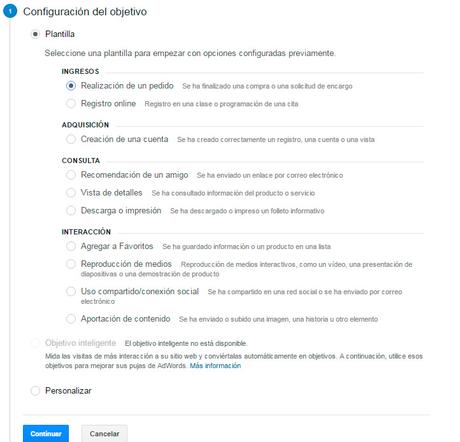
Ahora haga clic en el botón azul “Continuar”.
Paso 4 – Descripción
Lo siguiente es el nombre de su objetivo “Realización de un pedido” y deje marcada la casilla como “Destino”.
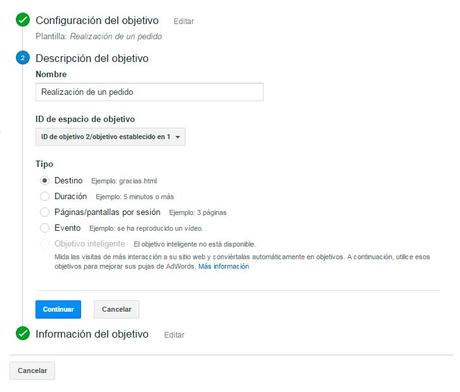
Ahora haga clic en el botón azul “Guardar”.
Paso 5 – Información del objetivo
En este punto tenemos que poner la página de aterrizaje después de que el usuario haya completado el proceso de compra, la página a la que van a cuando termine de comprar algo en su sitio web.
Si está utilizando la plataforma de comercio electrónico esto es más que probable ‘/gracias/’ como se ve a continuación.
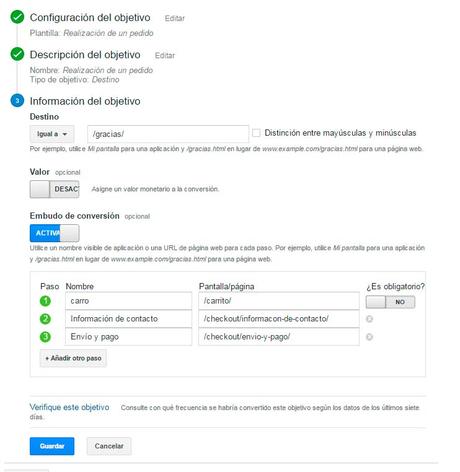
Deje el valor monetario apagado.
Gire el interruptor opcional de embudo en “Activo”.
Ahora en los pasos debe enumerar las páginas y sus respectivos url de donde el usuario atraviesa durante el proceso de pago.
Paso 6 – Compruebe Meta
Una vez que ha incluido todas las medidas pertinentes, haga clic en “Verificar esta meta ‘y asegúrese de que el porcentaje es más del 0% (a menos que su tienda sea nueva y no tenga ventas aún) así usted sabe que tiene la URL de destino correcta.
Si usted sabe más o menos su tasa de conversión, compruebe que se muestra el porcentaje correcto.
Google Analytics no puede crear un embudo de ventas de los datos del pasado por lo que ahora tendrá que esperar al menos una semana entera antes de poder analizar sus datos.

